Как узнать на Андроиде пароль от вк?
Как узнать на Андроиде пароль от ВК — находим всё, что скрыто
Наверняка с каждым случалось забыть свой пароль от электронной почты или аккаунта какой-либо из социальных сетей. Многие интернет-ресурсы, предусматривающие процедуру аутентификации, предлагают пользователю в такой ситуации возможность восстановления забытого пароля. Это может быть контрольный вопрос, указанный при регистрации, смс сообщение, отправленное на телефонный номер, и т.п.

Однако, не исключены случаи, когда утерян номер телефона или тот же e-mail. Тогда, к примеру, забыв пароль от учётки в «ВКонтакте» пользователь не сможет отправить специальный код сообщением из-за того, что абонентский номер уже был привязан к другой странице, а аккаунт от почты давно не используется.
В таких случаях процедура восстановления пароля занимает довольно длительное время и заключается в составлении целой анкеты с указанием паспортных данных, отправки скриншота с дисплея, где была бы видна заполненная страница.
Как на Андроиде посмотреть сохраненные пароли
Оказывается, владельцы Android-устройств имеют возможность восстановить пароль от своей странички в VK значительно проще. Как узнать на Андроиде пароль от «ВК»? Для этого нужно знать, где хранятся пароли. Об этом мы сейчас и поговорим.
Если вы на своём устройстве воспользовались функцией сохранения паролей, то посмотреть забытый пароль будет несложно:
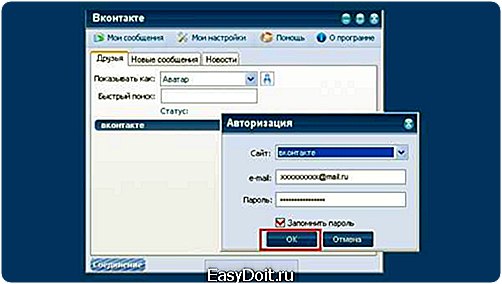
Дело в том, что сохранённые пароли находятся в браузере, где, как правило, предусмотрена возможность увидеть пароль, который скрыт за звёздочками. Что мы должны сделать:
С помощью системных функций
Открываем браузер (на скриншоте Google Chrome) в поисковой строке вводим ссылку passwords.google.com В открывшемся окне «Сохранённые пароли» находим нужное приложение или сайт, в нашем случае, это «Вконтакте», видим логин (адрес электронной почты) и пароль, скрытый за звёздочками. Чтобы посмотреть сам пароль, нужно нажать на значок, похожий на глаз:

Через браузер на компьютере
Если у вас один аккаунт в «ВК» на всех устройствах и вход осуществлялся автоматически (т.е. пароль был сохранён), то можно посмотреть пароль, скрытый под звёздочками, на компьютере. Этот способ будет актуален, если по каким-либо причинам, предыдущей инструкцией вы не сможете воспользоваться.
Первый способ
Открываем окно браузера. В правом верхнем углу нажимаем значок для вызова настроек (три параллельные чёрточки). В разделе «Настройки», в самом низу нажимаем на «Дополнительные настройки», находим пункт «Пароли и формы», выбираем вторую строку «Предлагать сохранять пароли для сайтов», нажимаем на позицию «Настроить». В открывшемся окне с паролями в поисковой строке вводим адрес искомого сайта или логин:

Теперь в списке сайтов с сохранёнными паролями нажимаем на VK и затем активируем кнопку «Показать», после чего, в поле, где были звёздочки мы и увидим свой пароль:

Второй способ
Мы с удовольствием публикуем инструкцию для тех пользователей, которые не привыкли искать лёгких путей для решения той или иной задачи. Это, как раз тот самый случай. Хотя, вполне возможно, что именно этот метод окажется для вас наиболее удобным. Итак.
Заходим на свою свою страничку в VK. Чтобы выполнить вход, откроется окно с логином (телефон или email) и паролем, скрытым звёздочкми, выделяем их левой кнопкой мыши и нажимаем на выделенный пароль правой кнопкой. Появится строка, в которой указан параметр type. Дважды щёлкаем левой кнопкой по его значению password (или pass.). Из открывшегося после этого списка действий выбираем «Просмотр кода элемента«.
Теперь, в коде страницы вносим изменения – заменяем type = ‘password’ на type = ‘text’
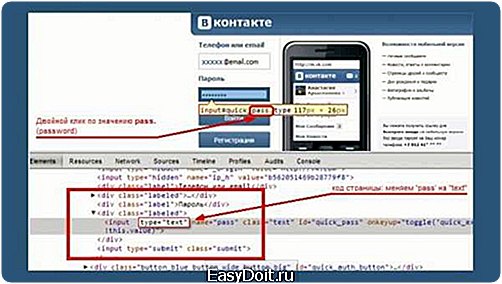
После этой несложной манипуляции вместо звёздочек мы увидим свой сохранённый пароль.
Поиск забытого пароля с помощью анализатора трафика
С помощью Wireshark (ПК)
Нам понадобится любая программа, анализирующая сетевые пакеты (сниффер). Можно воспользоваться одной из самых популярных в этом сегменте — «Wireshark». Это кроссплатформенный инструмент, работающий практически во всех ОС, включая Windows.
Программа наделена логичным и понятным интерфейсом, работает с большинством протоколов.
О самой программе и её достоинствах мы сейчас говорить не будем (кому интересно, без труда найдёт необходимую информацию в интернете). Нас же сейчас интересует возможность решить проблему с поиском пароля в «ВК». Для этого скачиваем Wireshark с официального сайта:
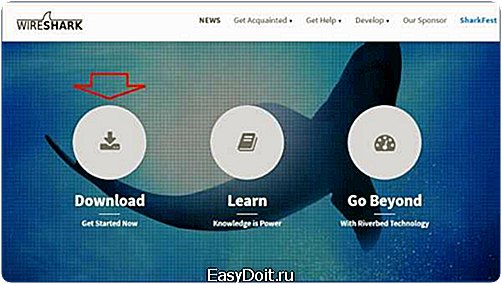
Установка в OS Windows предельно проста (next->next->next).
Подключаем свой Андроид к ПК через USB. Теперь нам нужно настроить программу на ту сеть, которую предстоит анализировать, и включить её на поиск пакетов:
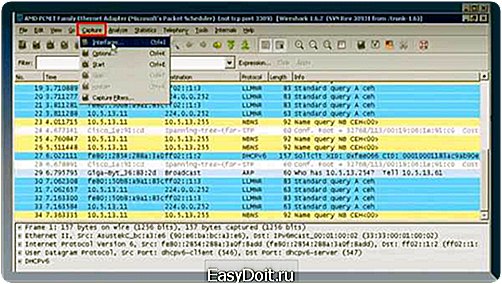
Затем со смартфона отправляем форму с паролем. После получения пакетов, выключаем Wireshark и ищем среди полученных данных ключевое слово «password», где будет показан логин и пароль.
Здесь важно сказать следующее. Работа со снифферами — это тема отдельного разговора, причём довольно объёмного. Поэтому, неподготовленному пользователю не стоит принимать этот способ, как руководство к действию. Мы же коротко рассказали о Wireshark, только для чтобы обозначить нашей аудитории существование и такой возможности для решения исследуемого вопроса.
Если же вы относите себя к продвинутым пользователям, а тем более, имели опыт работы с таким ПО, то сможете с лёгкостью решить проблему забытого пароля.
Видеоинструкция об использовании Wireshark:
С помощью Intercepter-NG (Android)
Ещё один представитель линейки снифферов, который надо будет установить на Андроид — Intercepter-NG.
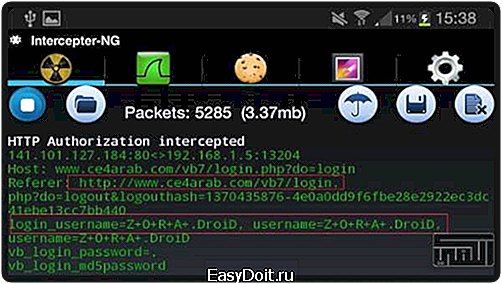
Программа является многофункциональным сетевым сниффером, портированным на OS Android. Intercepter-NG довольно успешно справляется с задачей перехвата и анализа сетевого трафика, позволяя восстанавливать файлы, которые передаются по сети, сообщения различных мессенджеров и, что важно для нас в контексте рассматриваемой проблемы, восстанавливать пароли.
Мобильная версия получилась довольно облегчённой, что значительно упрощает управление. Условия, необходимые для работы:
Подробнее о настройке программы и её работе, смотрим видео:
grand-screen.com
Как посмотреть свой пароль в Вконтакте
Бывают случаи, когда вы забыли пароль от Вконтакте, вам нужно зайти на другом устройстве, например с телефона в мобильном приложении VK, а пароль забыли, но иногда вы можете посмотреь свой пароль.
Как можно узнать свой пароль от ВК с телефона на Android.
Практика просмотра своего пароля на устройствах под управлением операционной системы Android, отнють не складывается в пользу забывчивого пользователя Вконтакте. Дело в том что, посмотреть пароль от ВК если вы заходили ранее с мобильного приложения или через браузер, очень сложно. Только подумайте, сколько разного софта нужно установить, да и гарантий никаких, напротив вы можете потерять время и подхватить какую нибудь заразу. Если у вас есть возможность, то лучше воспользуйтесь восстановлением пароля от ВК.
Конечно вы можете нарыть советы как это сделать при помощи программ, но скорее всего такие попытки окончатся неудачей. Ведь скорость попадания в индекс поисковых систем, оставляет желать лучшего, максимум что можно найти, так это программы месячной давности, а то и годичной. Естественно всё уже устарело. Конечно вы можете поиграть в Хакера, но потом не говорите, что мы не предупреждали, когда подхватите какой либо вирус на своё устройство.
Узнать пароль в мобильном приложении VK для iPhone.
Здесь не думайте что вам получиться зайти в настройки и узнать свой пароль. Скрыты данные даже об электронной почте и номере телефона, всего несколько символов открыты, чтобы вспомнить возможно забытую информацию.
 Рабочий способ узнать пароль от Вконтакте.
Рабочий способ узнать пароль от Вконтакте.
Самый хороший на мой взгляд способ узнать свой пароль от Вконтакте, и не только, от любого сайта. Вы можете с помощью функций автосохранения паролей.
В браузере Google Chrome скопируйте и вставьте в адресную строку: chrome://settings/passwords
откроется страничка с сохранёнными паролями, в окне поиска, начните набирать сайт vk.com и в результатах поиска, сможете посмотреть свой пароль.
В Других браузерах, есть аналогичные функции, (См. Запоминание паролей в Браузерах).
В любом случае, если вы забыли пароль и нет возможности его вспомнить, может вас взломали и изменили пароль. Вы всегда сможете восстановить свой пароль (См. Восстановление пароля от страницы Вконтакте).
kak-vk.ru
Как узнать на андроиде пароль от вк
Почти каждый обладатель аккаунта в социальной сети или известной всем электронной почты, забывал свой пароль. В большинстве случаев узнать забытый пароль достаточно просто, так как многие социальные сети предлагают возможность восстановления пароля при помощи отправки моментального сообщения на абонентский номер или почту, указанных при регистрации. Некоторые сайты, такие как mail.ru, предлагают восстановить пароль при помощи кодового вопроса, ответ на который пользователь указывал при регистрации. Но нередко бываю случаи, когда восстановление пароля кажется невозможным. Это случается при утере таких данных, как адрес электронной почты и номера телефона. Например, пользователь забыл свой пароль от аккаунта «Вконтакте», но не может отправить код сообщением, так как номер уже привязан к другой странице, а почтовый аккаунт уже давно заброшен. В таком случае, приходиться заполнять большую анкету на восстановление начиная с указания паспортных данных вплоть до отправки фотографии монитора с заполненной страницей (чтобы доказать, что вы не являетесь роботом). Но, как оказалось, обладателем телефонов Android, восстановить пароль гораздо легче, если знать где происходит в андроид хранение паролей. Для этого достаточно следовать нижеуказанной инструкции.
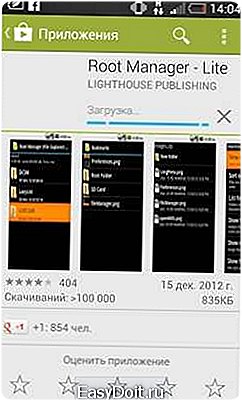
— Загружаем на Play Market приложение Root Manager. Это приложение необходимо для того, чтобы программа для поиска баз данных, которую будет необходимо загрузить далее, работала без сбоев. Памяти оно занимает немного, так что загрузить его сможет каждый. Если приложение несовместимо с телефоном, необходимо выполнить поиск с указанием модели устройства. Вводим в поисковую строку «Root Manager (название модели телефона)».
— После загружаем ещё одно приложение SQLite Editor, работа которого будет взаимосвязана с ранее установленным Root. Это приложение действительно очень полезное для каждого пользователя Android. Приложение моментально сканирует устройство на наличие базы данных и показывает список всех приложений, которые содержат базу данных. Чтобы найти необходимый пароль, для начала производим поиск баз данных, а затем, выбираем в списке необходимый браузер или приложение, (в зависимости от случая). После выбора появляется меню, где необходимо нажать «webview. Db». В завершение показывается таблица с указанием паролей и других сохранённых данных в приложении, то есть то, что мы и искали.
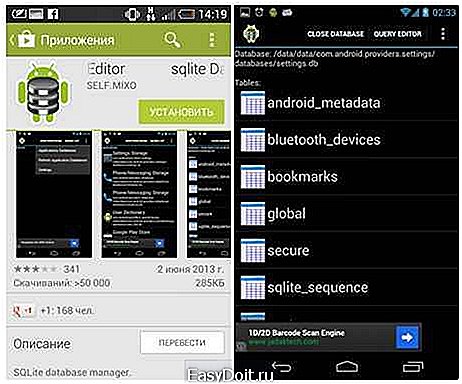
www.sviaziservis.org
Как узнать свой пароль в вконтакте?

При редком вводе пароля на сайт, он забывается. Не стоит огорчаться, ведь существуют способы, как посмотреть свой пароль в вк.
Для того чтобы место звездочек и точек в строке «Пароль» были видны набор букв и цифр, необходимо выделить их мышью клацаем правой ее частью. Выбираем из перечня «Просмотр кода элемента». Эта функция есть во всех существующих браузерах, кроме Internet Explorer.
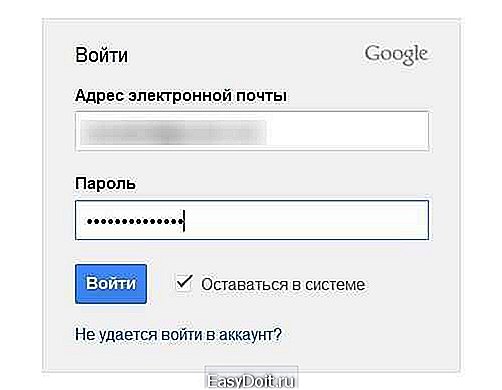
В таком случае стоит нажать F12, чтобы войти в меню инструментов, а за тем Ctrl+B.
Существуют и другие варианты узнать пароль в контакте. Один из самых простых осуществляется с помощью браузера «Мозилла». Он есть практически на любом компьютере, если же по какой-то причине он не установлен, тогда стоит скачать с Интернета. Необходимо сверху открыть «Инструменты», «Настройки» и «Защита». Напротив строчки «Сохранить пароль» требуется поставить птичку. Таким образом, все пароли, которые когда-либо вводились у вк, станут доступны.
Узнать пароль в контакте можно также с помощью ПО. В этом случае необходимо использовать программу StaffCop. Главной ее функцией является записывание клавиш, которые нажимаются при вводе пароля. Использовать такой способ можно на несколько машинах сразу.
Для начала необходимо скачать программу на рабочий стол ил другую папку, где ее можно будет быстро найти. К примеру, это может быть стандартная папка agent.msi. Необходимо открыть папку, клацнув два раза мышкой и начать установку. Для этого правой клавишей на StaffCop и «Установить программу». Должно появиться такое окно:

Теперь требуется нажать «Далее». В следующем окне программа потребует соглашение с правилами установки, необходимо поставить галочку и нажать снова «Далее», «Установить».
Совет!!! Если в процессе подготовки к установке вы что-то пропустили, то необходимо нажать кнопку «Назад» и подкорректировать данные.
Сама установка программы может длиться несколько минут, но все зависит от компьютера. Как только бегущая строка дойдет до конца нужно нажать «Завершение».

После этого программа автоматически откроется. Для просмотра паролей и информации с помощью агента, необходимо внести изменения в список самого компьютера, а также в панель администратора.
Чтобы узнать пароль в Контакте, достаточно только придерживаться всех рекомендаций, а процедуру проводить согласно последовательности и советов.
buyon.ru
Где Андроид хранит пароли и лучшие способы защиты

Сегодня, к сожалению или к счастью, смартфоны или же планшеты стали неотъемлемой частью нашей жизни.
А это значит, что многие хранят на своих устройствах персональные либо корпоративные данные. Однако с помощью телефона злоумышленнику не составит труда получить доступ, к примеру, к социальной сети Facebook, Gmail, VK или онлайн-хранилищу Dropbox, так как все пароли андроид хранит прямо в открытом виде в папке /data/system/accounts.db.
Лучше защитить свое устройство, ведь всякое может случиться, смартфон могут украсть или вы попросту можете потерять его.
Теперь давайте поговорим о способах защиты своего гаджета. Операционная система Андроид предлагает довольно большое количество способов защиты. К слову, все способы довольно надежны для хранения паролей на андроид.
Итак, первое – графический ключ. Это довольно удобный и надежный способ, однако только в том случае, если вы случайно забыли где-то телефон или потеряли, если кто-то хочет получить доступ к вашему телефону для своих целей, данный метод будет ненадежен. К тому же, если вы забудете свой ключ, вам придется восстанавливать его через электронную почту. В противном случае может понадобиться и перепрошивка.
Далее – ПИН. Позволяет поставить пароль из цифр на разблокировку экрана. В случае, если забудете, восстановление проходит по такому же методу.
Password – в данной мобильной платформе является самой надежной степенью защиты. Здесь вы можете использовать не только цифры, но и буквы. Поставив пароль, можно включить и шифрование телефона.

Все остальные способы разблокировки, типа Slide, не являются защитными методами. Также на смартфонах от компании Samsung присутствуют дополнительные функции, которые также очень надежны, но не всегда удобны: разблокировка по лицу и голосу.
Подводя итоги, сохранение паролей в открытом виде – явный минус разработчикам из компании Google. В некоторых случаях это, безусловно, полезно, вы всегда сможете посмотреть пароль на андроид, если вдруг забыли. С другой стороны, очень опасно, ведь злоумышленникам не придется особо трудится для того, чтобы узнать их.
go2android.ru
Как посмотреть сохранённые в Chrome пароли?
Многие сохраняют свои пароли при входе на сайт. Один раз вошёл, сохранил и можно забывать. Однако, при обычном входе, программа не показывает нам пароль, скрывая его от потенциально посторонних глаз.

Но что делать, когда нам нужно вспомнить или удалить сохранённые в Chrome пароли? На этот вопрос вам ответит эта статья.
Смотрим сохранённые в Chrome пароли
Для того, чтобы Chrome предлагал сохранять пароли, нужно зайти в «Настройки», перейти в пункт «Сохранение паролей» и нажать кнопку «Вкл». После этого, вы сможете сохранять пароли в Chrome на своём устройстве.
Также, в браузере Chrome, в этом же пункте, можно увидеть список сайтов, на которых сохранены пароли. Если нажать на один из этих сайтов, можно удалить пароль. Это нужно, если вы случайно сохранили неверный пароль, например, пароль для входа в интернет-банкинг или же просто боитесь, чтобы никакие мошенники не узнали ваш пароль.
Увидеть пароль в браузере Chrome для Андроид невозможно, однако для этого есть специальная страница www.passwords.google.com. На этой странице необходимо выполнить вход в свой аккаунт и вы сможете просмотреть все сохранённые ранее пароли.

Кстати, там будут не только пароли, которые были сохранены в Андроид-приложении Chrome, но ещё и те, которые были сохранены в ПК-версии. Главное, выполнить вход в свой Google-аккаунт.
Еще один способ узнать свой пароль — использовать сторонние приложения. Например, LastPass, Dashline Password Manager или Enpass Password Manager. Все они позволяют без труда узнать любой сохранённый пароль в любом из используемых браузеров.
Если у вас возникли какие-то вопросы, задавайте их в комментариях.
Мы всегда отвечаем на вопросы. Спрашивайте!
androidmir.org
inet-use.ru
Где хранятся пароли в телефонах на базе Android?
Почти каждый обладатель аккаунта в социальной сети или известной всем электронной почты, забывал свой пароль. В большинстве случаев узнать забытый пароль достаточно просто, так как многие социальные сети предлагают возможность восстановления пароля при помощи отправки моментального сообщения на абонентский номер или почту, указанных при регистрации. Некоторые сайты, такие как mail.ru, предлагают восстановить пароль при помощи кодового вопроса, ответ на который пользователь указывал при регистрации. Но нередко бываю случаи, когда восстановление пароля кажется невозможным. Это случается при утере таких данных, как адрес электронной почты и номера телефона. Например, пользователь забыл свой пароль от аккаунта «Вконтакте», но не может отправить код сообщением, так как номер уже привязан к другой странице, а почтовый аккаунт уже давно заброшен. В таком случае, приходиться заполнять большую анкету на восстановление начиная с указания паспортных данных вплоть до отправки фотографии монитора с заполненной страницей (чтобы доказать, что вы не являетесь роботом). Но, как оказалось, обладателем телефонов Android, восстановить пароль гораздо легче, если знать где происходит в андроид хранение паролей. Для этого достаточно следовать нижеуказанной инструкции.
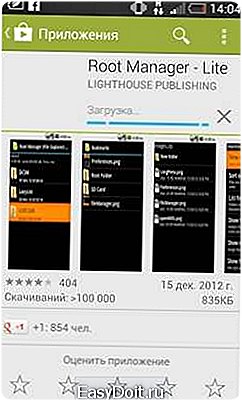
— Загружаем на Play Market приложение Root Manager. Это приложение необходимо для того, чтобы программа для поиска баз данных, которую будет необходимо загрузить далее, работала без сбоев. Памяти оно занимает немного, так что загрузить его сможет каждый. Если приложение несовместимо с телефоном, необходимо выполнить поиск с указанием модели устройства. Вводим в поисковую строку «Root Manager (название модели телефона)».
— После загружаем ещё одно приложение SQLite Editor, работа которого будет взаимосвязана с ранее установленным Root. Это приложение действительно очень полезное для каждого пользователя Android. Приложение моментально сканирует устройство на наличие базы данных и показывает список всех приложений, которые содержат базу данных. Чтобы найти необходимый пароль, для начала производим поиск баз данных, а затем, выбираем в списке необходимый браузер или приложение, (в зависимости от случая). После выбора появляется меню, где необходимо нажать «webview. Db». В завершение показывается таблица с указанием паролей и других сохранённых данных в приложении, то есть то, что мы и искали.

www.sviaziservis.org

 Рабочий способ узнать пароль от Вконтакте.
Рабочий способ узнать пароль от Вконтакте.